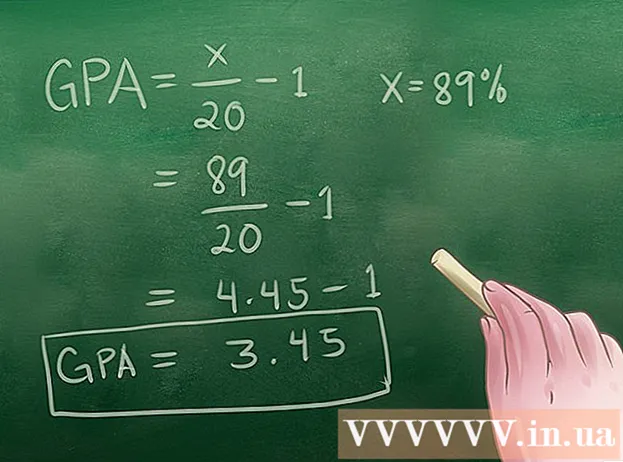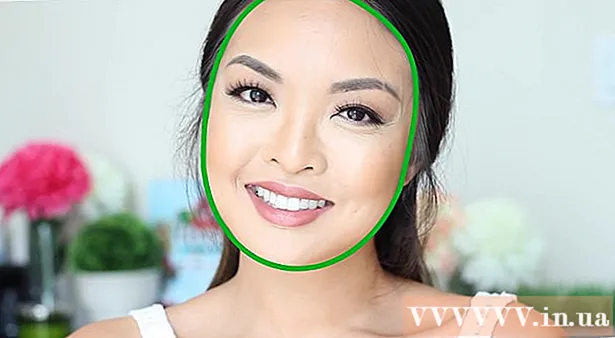Yazar:
Lewis Jackson
Yaratılış Tarihi:
11 Mayıs Ayı 2021
Güncelleme Tarihi:
1 Temmuz 2024

İçerik
Bu makale şarkılar, dosyalar veya yazılım gibi içerikleri boş bir CD'ye nasıl yazacağınızı gösterir. Bunu DVD sürücüleri olan Windows ve Mac bilgisayarlarda yapabilirsiniz.
Adımlar
Yöntem 1/4: Windows'ta bir veri CD'si yazın
. Bilgisayar ekranının altındaki görev çubuğunda bulunan klasör simgesine tıklayın.
- Ayrıca tuşuna da basabilirsiniz ⊞ Kazan+E Dosya Gezgini penceresi açmak için.

. Ekranın sağ üst köşesindeki büyüteç simgesine tıklayın.
. Menüyü açmak için ekranın sol alt köşesindeki Windows logosuna tıklayın.
Windows Media Player'ı açın. Tür windows media player, sonra tıklayın Windows Media Player arama sonuçlarının üstünde.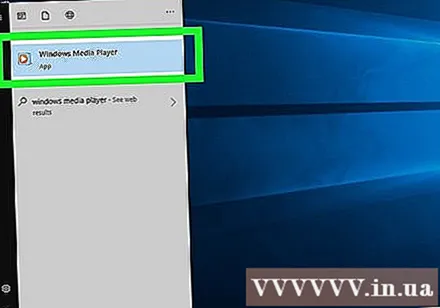
- Arama sonuçlarında Windows Media Player'ı görmüyorsanız, yazılımın bilgisayarınızda yüklü olmadığı anlamına gelir.
- Bilgisayarınızda Windows Media Player yüklü değilse, iTunes kullanmanız gerekir. Lütfen iTunes'u bilgisayarınıza indirip yükleyin, ardından sonraki yöntemdeki talimatları görmek için devam edin.
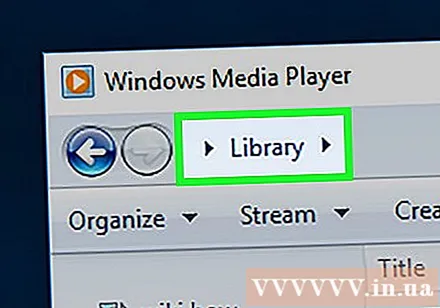
Kartı tıklayın Thư viện Windows Media Player penceresinin sol üst köşesindeki (Kitaplık).- Windows Media Player müzik kitaplığını zaten gösteriyorsa bu adımı ve sonraki adımı atlayın.
Müzik kitaplığına erişim. Çift tıklama Müzik (Müzik) kategori sayfasını açmak için, ardından çift tıklayın Bütün müzikler Bilgisayarınızdaki müzik dosyalarının çalma listesini açmak için (Tüm şarkılar).

Kartı tıklayın Yanmak Windows Media Player penceresinin sağ üst köşesindeki (Kaydet).
Kaydedilecek müziği seçin. Anahtarı tut Ctrl CD'ye eklemek istediğiniz her şarkıya tıklarken.
- Genellikle yaklaşık 70-80 dakika içinde CD'ye müzik yazabilirsiniz.
"Yaz" kartına müzik ekleyin. Seçili şarkıları tıklayıp pencerenin sağ tarafındaki bölmede bulunan "Yaz" sekmesine sürükleyin ve fare düğmesini bırakın. "Yaz" sekmesinde seçilen tüm şarkıları göreceksiniz.
Açılır menüyü açmak için "Yaz" sekmesinin üst kısmına yakın bir yerde yeşil bir onay işaretine sahip beyaz bir çerçeve simgesiyle "Seçenekler" i tıklayın.
Tıklayın Ses CD'si seçim listesinin ortasında.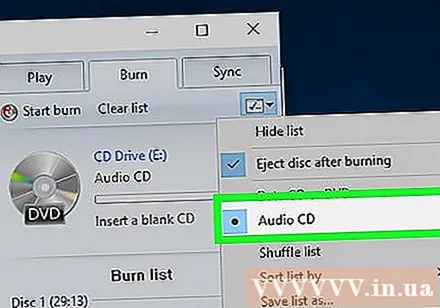
Tıklayın Yanmaya başlamak "Yaz" kutusunun üzerinde (Kaydı başlatın). Böylece şarkılar CD'ye yazılmaya başlayacak.
CD'nin yazdırılması bitene kadar bekleyin. Yazma işlemi tamamlandığında CD otomatik olarak çıkarılacaktır. Yazmayı bitirdikten sonra, müziğinizi herhangi bir CD çalarda (bir arabada olduğu gibi) dinleyebilirsiniz. İlan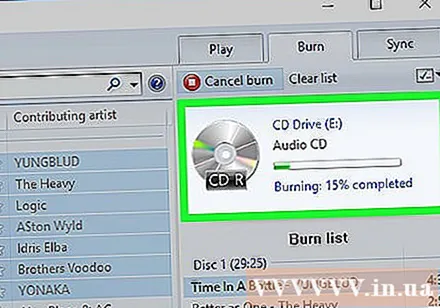
Yöntem 4/4: Mac'te müzik CD'leri yazın
CD'yi bilgisayarın sürücüsüne yerleştirin. Çoğu Mac'te yerleşik bir CD tepsisi bulunmadığından, bunu yapmak için harici bir CD sürücüsüne ihtiyacınız olacak.
- Apple'dan 90 doların (yaklaşık 2 milyon) altındaki bir harici diski satın alabilirsiniz.
İTunes'u açın. Beyaz bir arka planda çok renkli bir müzik notası simgesi olan iTunes uygulamasına tıklayın veya çift tıklayın.
Yazmak için bir şarkı seçin. Anahtarı tut ⌘ Komut (veya Ctrl Windows kullanıyorsanız) CD'ye eklemek istediğiniz her şarkıya tıklarken.
- Çoğu CD, yaklaşık 70 ila 80 dakika boyunca müzik yazmanıza izin verir.
- Bir kartı tıklamanız gerekebilir Şarkılar Çalma listesini seçmeden önce iTunes'da görüntülemek için (Şarkılar).
Tıklayın Dosya Bir seçim listesini açmak için ekranın sol üst köşesinde.
Seç yeni (Yeni) seçim listesinde Dosya başka bir menüyü açmak için.
Tıklayın Seçimden Oynatma Listesi Seçilen şarkılarla yeni bir çalma listesi oluşturmak için seçim listesinde.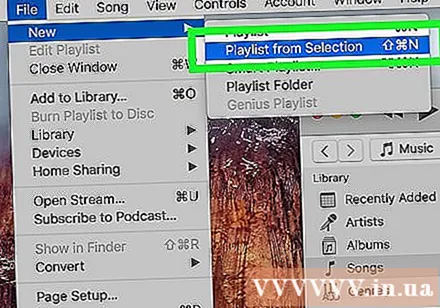
- Listeye bir ad vermek isterseniz, bir ad yazın ve tuşuna basın. ⏎ Dönüş devam etmeden önce.
Tıklayın Dosya bir seçim listesini açmak için ekranın sağ üst köşesinde.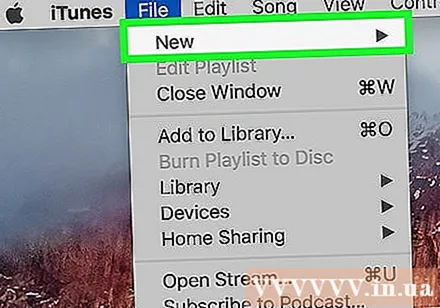
Tıklayın Oynatma Listesini Diske Yaz Seçim listesinde (Çalma listesini diske yazdır) Dosya yeni bir pencere açmak için.
Görüntülenen pencerenin üst kısmındaki "Ses CD'si" kutusunu işaretleyin.
Tıklayın Yanmak (Yaz), parçalarınızı CD'ye yazdırmaya başlamak için pencerenin alt tarafındadır.
CD'nin yazdırılması bitene kadar bekleyin. Yazma işlemi tamamlandığında CD otomatik olarak çıkarılacaktır. Yazmayı bitirdikten sonra, müziğinizi herhangi bir CD çalarda (bir arabada olduğu gibi) dinleyebilirsiniz. İlan
Tavsiye
- Dosyalarınızı yazmak için her zaman yeni, yüksek kaliteli bir disk kullanın.
- İTunes dahil çeşitli programları kullanarak CD'ler yazabilirsiniz.
- Veri dosyalarını bir CD'ye "yazmak", esasen dosyaları kopyalayıp bir CD'ye yapıştırmakla aynıdır, ancak bir müzik CD'si oluşturmak için başka bir yazılım gerekir.
Uyarı
- Korsan içeriği indirmek, kaydetmek ve / veya dağıtmak yasa dışıdır.